[ad_1]
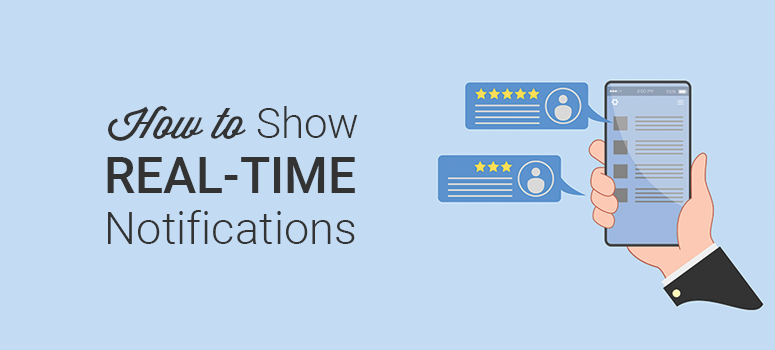
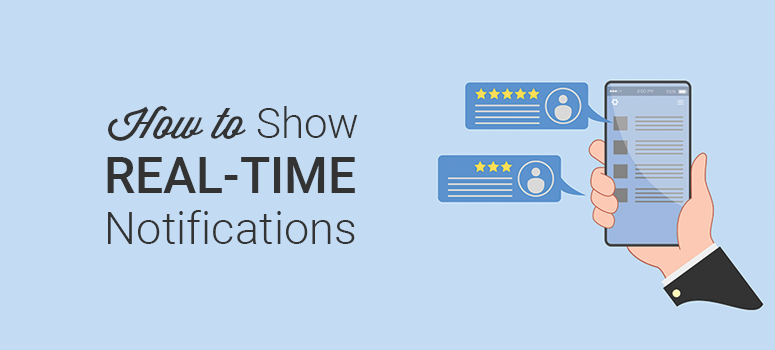
是否想在WordPress中显示实时通知?
如您所知,每个业务细分市场都有很多竞争。 因此,如果您可以向新访客展示一些内容以立即赢得他们的信任,那么它会有所帮助。
否则,他们将离开您的网站,再也不会回来。
借助实时通知,您可以显示用户注册,实时购买和其他更新作为社交证明。 这样,您可以建立信任,吸引网站访问者并获得新客户。
在本文中,我们将告诉您如何在短短几分钟内在WordPress中显示实时通知。
但是首先,让我们弄清楚什么是实时通知以及为什么要关心它们。
什么是实时通知(以及为什么如此重要?)
实时通知是显示在您的网站上的小消息,用于提醒您的网站有关您网站上发生的活动的流量。
它们可用于显示其他客户何时进行购买,注册网络研讨会,甚至在第三方网站上留下评论。
但是它们为什么重要呢?
您的新网站访问者在首次访问您的网站时可能会犹豫采取某些措施。 这意味着您可能会失去很多潜在的潜在客户和客户。
实时通知可能只是让用户放心采取该行动。 因此,这是发展您的在线业务的明智方法。
您可以使用社交证明通知插件(例如)在WordPress中启用实时活动 信任脉冲。
该软件会在您网站上的广告素材弹出窗口中自动显示欢迎通知,新用户注册和其他自定义消息。
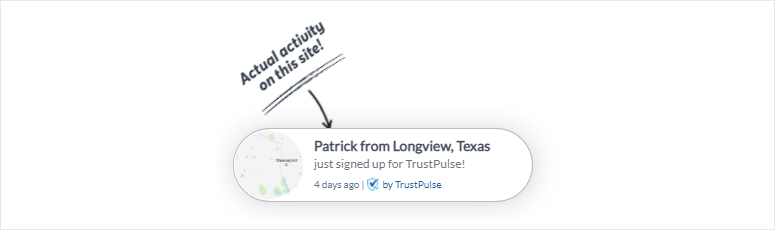
TrustPulse通知易于设置,无需知道任何代码。 您可以完全自定义这些通知,以使设计与您的网站相匹配。
代替每个网站页面,TrustPulse还可以让您显示特定URL上的用户活动,这有助于优化登陆页面。
现在,让我们看看如何为WordPress网站创建实时通知。
在WordPress中显示实时通知
用 信任脉冲,您需要创建一个新的广告系列以显示实时通知。 然后,您可以继续将其添加到WordPress网站。
听起来可能很困难,但事实并非如此。 请按照以下这些简单步骤操作,您将能够在几分钟内在WordPress中添加实时通知。
步骤1:注册并将您的网站添加到TrustPulse
您需要做的第一件事就是注册一个 TrustPulse帐户。 首先单击立即获取TrustPulse按钮。
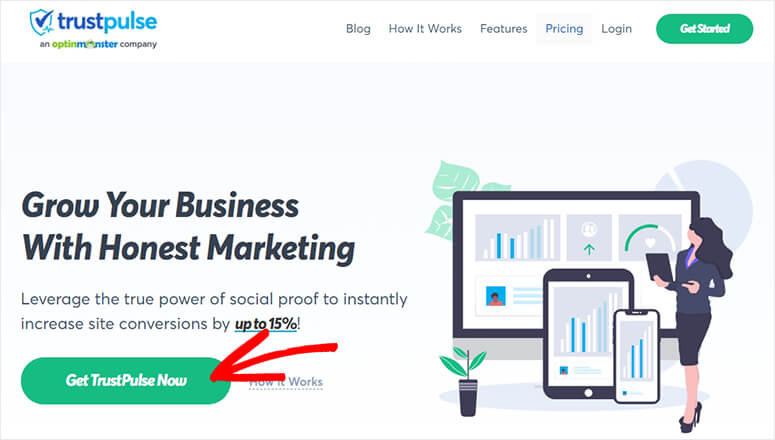
在下一页上,您需要选择一个计划,然后单击“入门”按钮以继续。
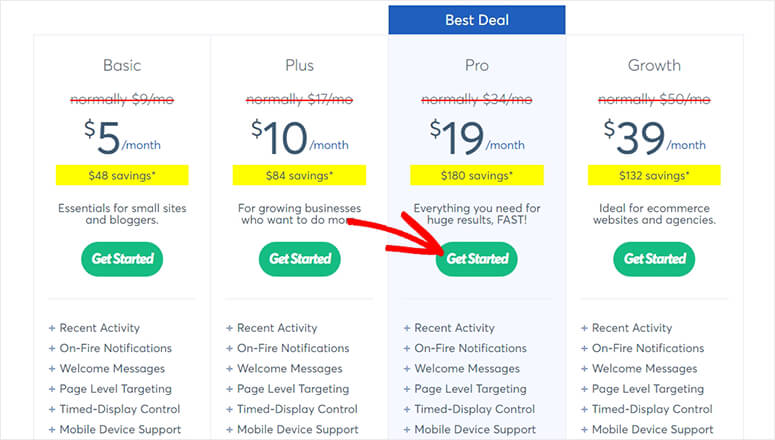
之后,您需要添加您的姓名和电子邮件地址以注册TrustPulse 14天免费试用。
登录后,您可以继续并单击顶部栏中的“仪表板”按钮。 现在,您需要将您的网站添加到要显示实时通知的位置。
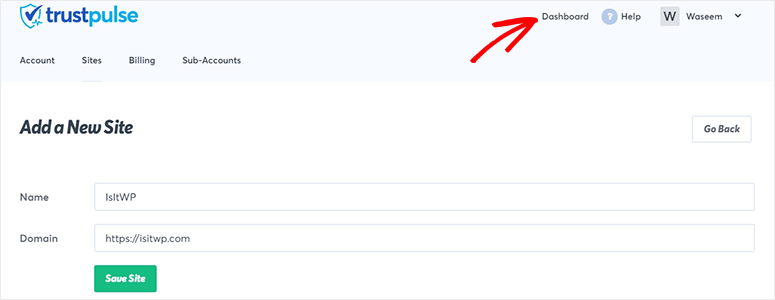
单击“保存站点”按钮继续进行下一步。
注意:您仍然需要将TrustPulse与WordPress网站连接。 在本指南的后面,我们将告诉您如何操作。
步骤2:在TrustPulse中创建新的广告系列
在TrustPulse仪表板中,您需要单击“创建活动”按钮。
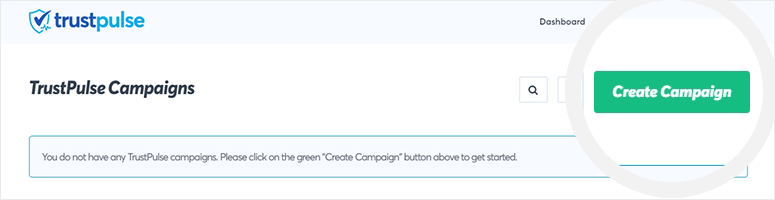
接下来,您需要为新广告系列添加名称,选择要显示通知的网站,然后选择广告系列类型。
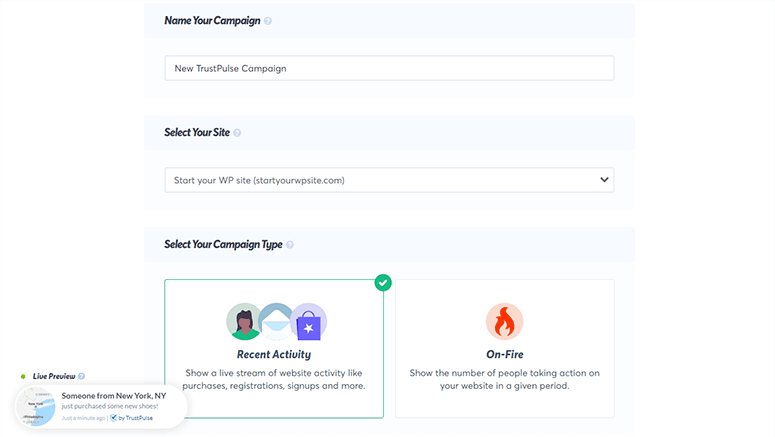
TrustPulse提供2种广告活动类型:“近期活动”和“开火”。
“近期活动”将实时显示新用户注册和会员注册。 同时,On-Fire广告系列将显示最近几天在您的网站上进行注册的总人数。
您可以选择两个广告系列中的任何一个,并在屏幕的左下角看到实时预览。
在本指南中,我们将使用“近期活动”广告系列。
单击下一步按钮继续。
步骤3:通知弹出窗口的外观和设计设置
TrustPulse提供默认的欢迎通知弹出窗口。 您可以启用或禁用欢迎通知,对其进行自定义,更改图标并预览通知。
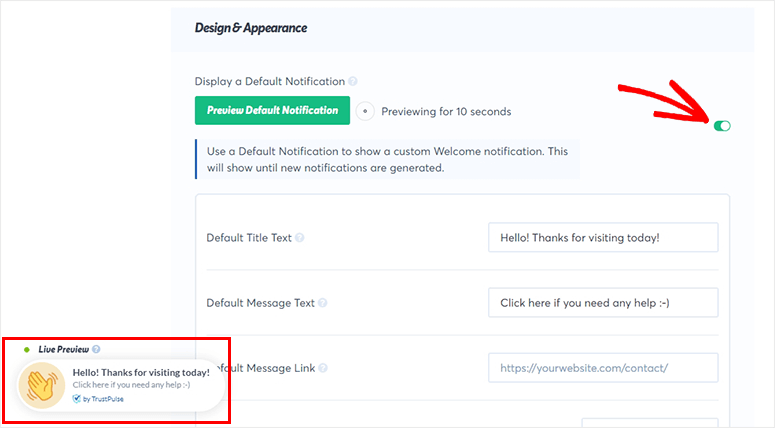
如果启用了欢迎通知,它将一直显示到下一个通知出现为止。
对于注册通知设置,您应该向下滚动。 在这里,您可以提供十多种语言,在通知中添加文本,并更改通知弹出位置。
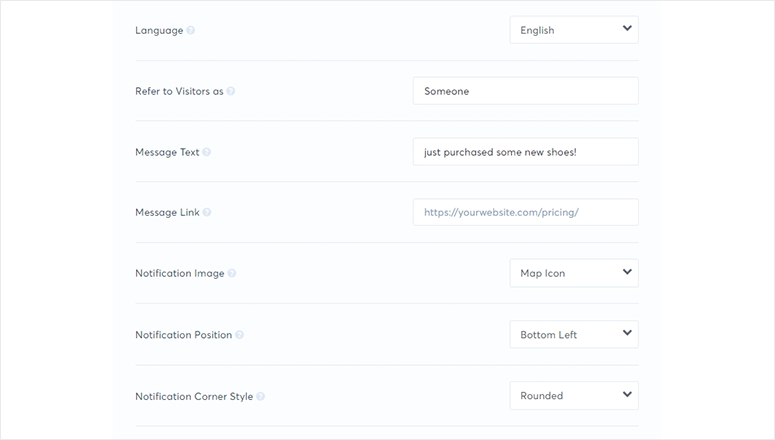
现在,您应该进一步向下滚动以自定义高级设置。 在这里,您可以更改文本的颜色,字体和大小。 您还可以自定义背景颜色,边框大小,阴影等。
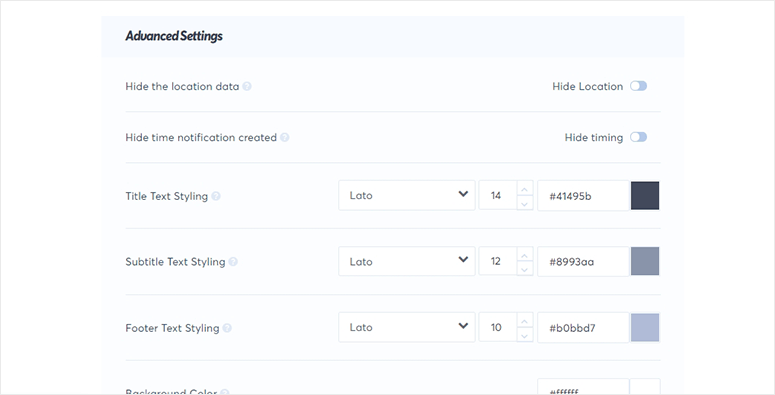
对设置满意后,单击“下一步”按钮。
步骤4:配置捕获活动设置
设计了通知弹出窗口之后,您需要为实时通知设置触发器和操作。
TrustPulse带有2个选项:AutoMagic和Zapier。
推荐使用AutoMagic解决方案,该方案可根据您网站上的用户操作(例如,新用户注册)触发通知弹出窗口
但是Zapier可以将您的TrustPulse广告系列连接到成千上万的第三方应用程序。
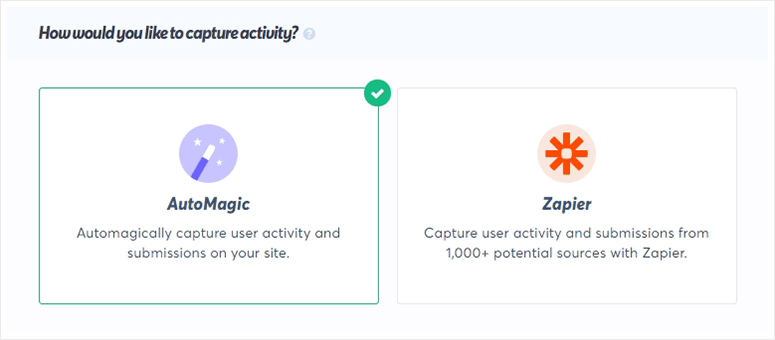
当您在网站上进行某项操作但希望将其显示给网站的客户时,这将很有帮助。 就像有人在Google我的商家或Yelp等网站上给您评论时。
今天,我们将在本指南中使用AutoMagic选项。
您需要单击下拉菜单以选择活动。 例如,让我们选择“确切网址中的活动”选项。
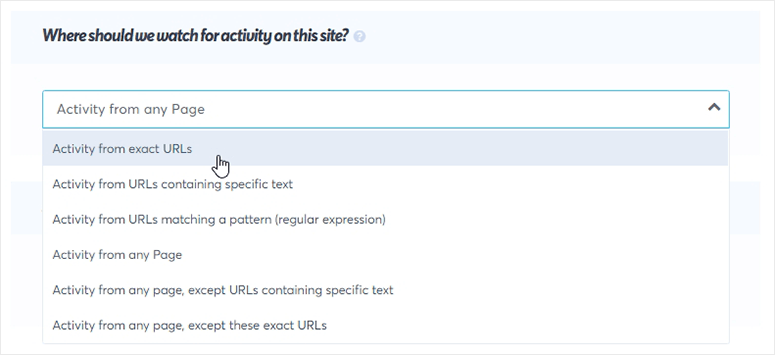
接下来,您需要添加页面URL,以便TrustPulse可以捕获该特定页面上的用户活动并向新访问者显示通知。
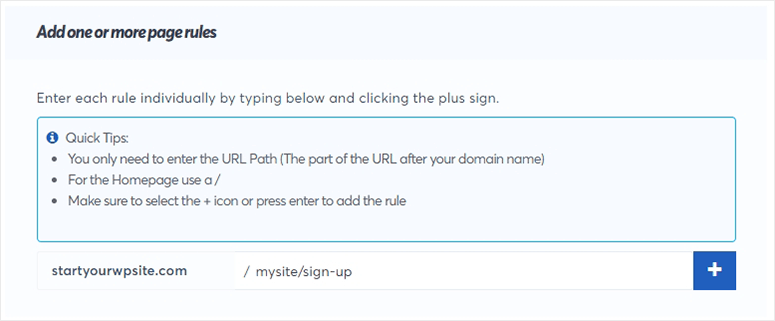
它还允许您选择活动类型,这意味着触发器可以在默认表单活动或用户单击上工作。 在“高级设置”中,成功提交后,您可以将用户重定向到特定页面。
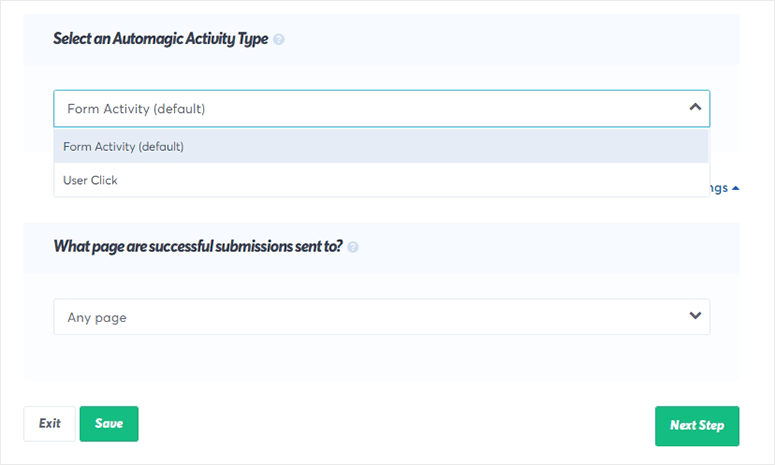
单击下一步按钮以存储您的设置。
步骤5:编辑通知的显示规则
在显示规则中,您可以指定在何处显示实时通知。 单击下拉菜单以查看多个选项,包括在任何页面上显示,在确切的URL上显示等等。
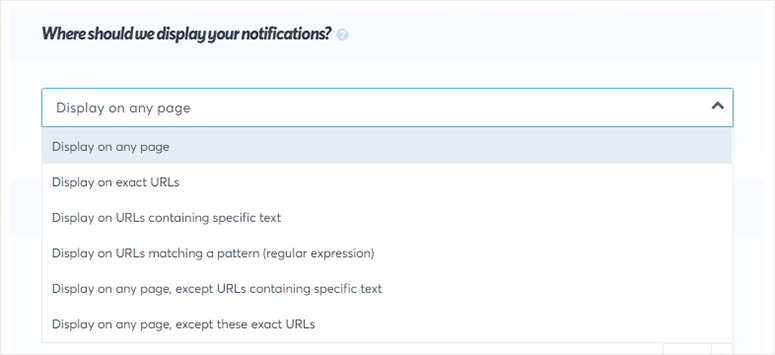
您还可以设置通知的延迟和持续时间,以及其他更高级的设置。

现在,单击“下一步”按钮转到最后一步。
步骤6:将TrustPulse与WordPress连接以显示实时通知
要连接WordPress网站,您需要安装并激活 TrustPulse插件。
有关更多详细信息,请查看我们的指南 如何安装WordPress插件。
激活后,您需要访问WordPress管理控制台中的TrustPulse菜单。 从那里,单击创建您的现有帐户按钮。
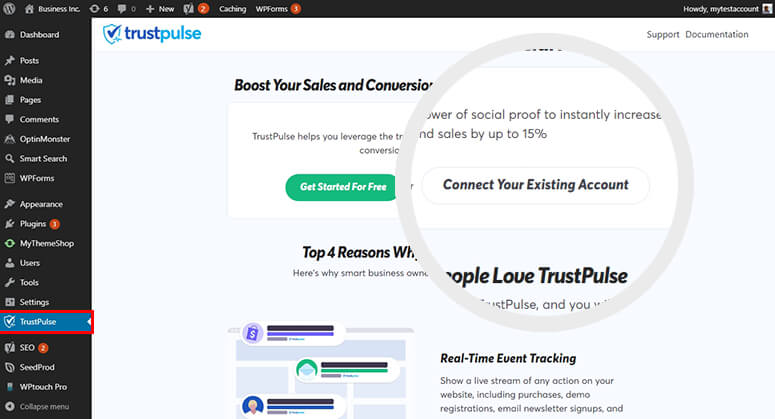
现在返回您的TrustPulse帐户,然后单击“立即检查”按钮。
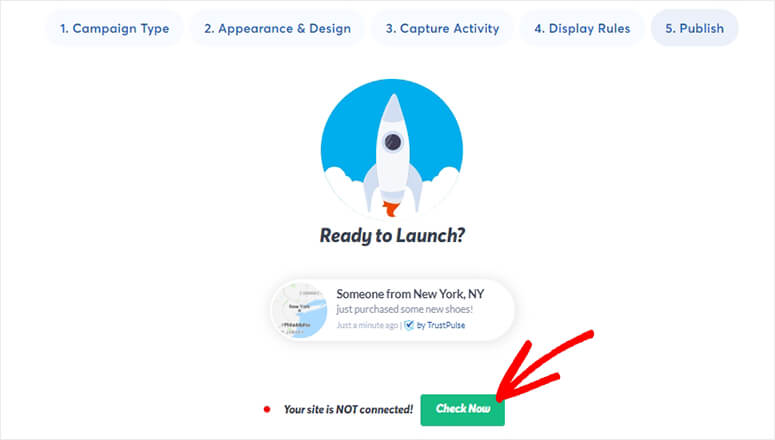
该页面将刷新并显示一条成功消息,表明您的广告系列处于活动状态。

就这样! 现在,您可以访问您的网站以查看TrustPulse活动。
我们希望本文能帮助您学习如何在WordPress中显示实时通知。
您可能还需要查看有关以下内容的指南 如何将推送通知添加到WordPress 并在您的网站上获得更多流量。
